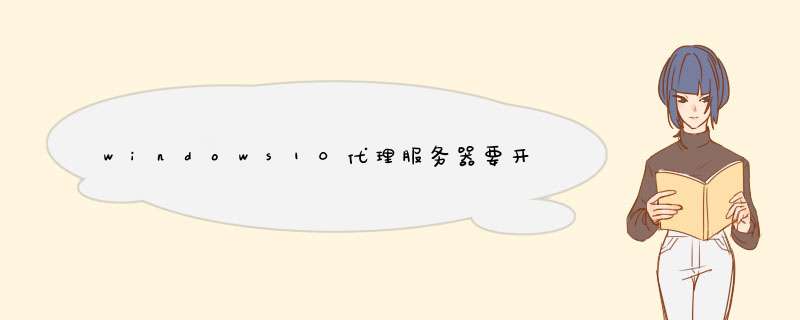
win11代理服务器出现问题怎么解决:
方法 1:通过 Internet 属性禁用代理
第 1 步:同时按下Win + R键以启动“运行”对话框。
当它打开时,输入inetcpl.cpl并按Enter键启动Internet Properties。
第 2 步:首先单击“连接”选项卡。
接下来,单击名为LAN settings的按钮。
第 3 步:在局域网 (LAN) 设置窗口中,选中与自动检测设置对应的复选框。
接下来,取消选中Use a proxy server for your LAN对应的复选框。
全部完成后,点击确定按钮。
就是这样。您可以尝试检查问题是否仍然存在。如果仍然存在,请继续下一个方法。
方法 2:通过注册表设置禁用代理
此方法涉及更改您的注册表设置。不正确的注册表设置可能会导致严重问题,因此始终建议您在对注册表项进行任何更改之前对其进行备份。因此,请在继续之前进行备份。
第 1 步:同时按下Win 和 R键打开运行窗口。
当它打开时,输入regedit并按Enter键。
第 2 步:在注册表编辑器窗口中,执行以下步骤:
复制并粘贴以下URL,然后按 Enter 键。
计算机\HKEY_CURRENT_USER\Software\Microsoft\Windows\CurrentVersion\Internet 设置
通过单击一次,确保在左侧窗格中选择Internet 设置文件夹。
在右侧窗格中,右键单击并点击以下列表中所有以下键的删除选项。
迁移代理
代理启用
代理服务器
代理覆盖
注意:在下面的屏幕截图中,ProxyOverride 键不存在。但如果它存在,则必须将其删除。
请检查您的问题是否已解决。如果没有,请尝试重新启动您的机器。
如果重启后问题依然存在,请尝试以下方法。
方法 3:通过设置应用程序禁用代理
第 1 步:同时按下Win + I键打开设置应用程序。
在左侧窗格中,单击Network &internet磁贴,然后在右窗格中单击名为Proxy的磁贴。
第 2 步:现在在Manual proxy setup部分下,单击名为Edit的按钮。
第 3 步:现在将打开一个名为Edit proxy server的新窗口。在此确保与Use a proxy server对应的切换按钮已关闭。点击保存按钮。
1. 在 Windows 11 上打开设置。
2. 点击网络和互联网。
3. 单击代理选项卡。
4. 打开自动检测设置切换开关以在 Windows 11 上设置代理服务器。
完成这些步骤后,Windows 11 将使用 Web 代理自动发现协议 (WPAD) 自动检测设置。组织和学校通常使用此选项来自动配置或更改连接到其网络的计算机的代理设置。
如果您不希望计算机自动检测设置,或者您尝试手动设置代理服务器,则需要关闭自动检测设置切换开关。
Windows 10 无法设置代理服务(设置完后无法保存)
Windows 10 ,无法使用代理服务,即两种方法都无效。
1、通过Internet设置-》链接-》局域网设置-》代理服务设置,填写完地址后点选“确定”无反应,关闭窗口后重新打开‘局域网设置’,数据全无。
(IE浏览器或者fiddler的WINetOption选项都可打开上述设置窗口,但都无法保存)
2、通过 开始菜单-》设置-》网络和Internet-》代理-》手动设置代理,填写地址后点选“保存”无果!
已自己通过多种方式尝试后,任然无果。
寻求解决办法!
使用 services.msc 打开系统服务管理,找到 WinHTTP Web Proxy Auto-Discovery Service 名称显示的服务,它的服务名称就是 WinHttpAutoProxySvc ,将其设置为自动启动,然后启动之。
现在设置ie的代理可以保存了!
WinHTTP 实现了客户端 HTTP 堆栈并向开发人员提供 Win32 API 和 COM 自动化组件以供发送 HTTP 请求和接收响应。此外,通过执行 Web 代理自动发现(WPAD)协议,WinHTTP 还提供对自动发现代理服务器配置的支持。
结果掉坑里了,需要设置windows全局系统代理时,怎么都无法保存!
现在知道这个服务被禁用的危险了。
只有浏览器的才走了代理啊?那跟我浏览器直接使用whistle或ProxySwitch Omega没啥区别嘛?!
欢迎分享,转载请注明来源:夏雨云

 微信扫一扫
微信扫一扫
 支付宝扫一扫
支付宝扫一扫
评论列表(0条)